Быстрый старт
Подключить бота к своему каналу очень просто:
1 — Запустите основной бот "Откуда Подписки" @tgTrack_bot.
2 — В интерфейсе бота в меню выберите опцию → Добавить канал/группу/личку.
3 — Назначьте боту право на добавление пользователей или использование пригласительных ссылок (в разных интерфейсах называется по разному). Другие права не нужны.
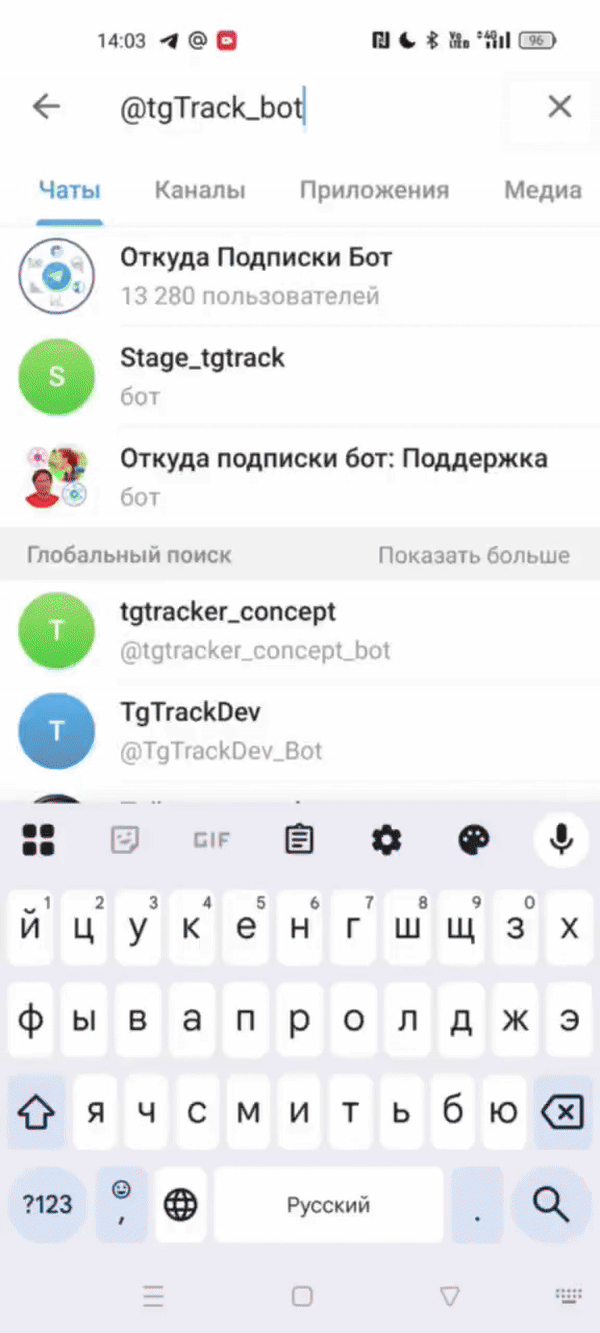
В этой инструкции по шагам разберем, как быстро подключить бот "Откуда Подписки" к вашему каналу или группе.
Этот способ подходит для сматрфонов, десктопов. Не работает для веб версии Телеграм. Инструкция для веб версии тут
Шаг 1 — Если вы еще не запустили бот "Откуда Подписки", сделайте это сейчас, перейдя по ссылке: Откуда Подписки бот.
После запуска бота, выберите в меню опцию →Подключить канал/группу/личку. Она находится в меню, как показано на скриншоте ниже.
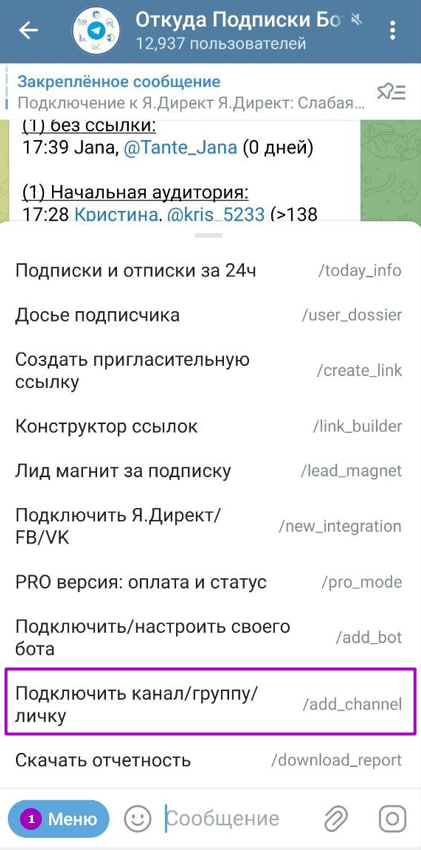
Шаг 2 — Выберите что нужно подключить (канал/группу или личку)
- Бот пришлёт сообщение: "Отлично, подключаем новый канал к боту. Добавьте этого бота
@tgTrack009_botв админы канала."
Основной бот предложит бота агента — своего помощника, которого нужно добавить админом в канал (подходит для открытых, закрытых каналов, а также для чатов). Агент собирает данные и больше ничего не делает, он распределяет нагрузку на сервис.
-
Ниже будут кнопки для выбора типа ресурса. Нажмите на ту, которая соответствует вашему выбору:
Добавить бота в канал(если подключаете к публичному или частному каналу)Добавить бота в группу(если подключаете к группе или супергруппе)Добавить бота в личку(если хотите отслеживать переходы в вашего основного бота или личные сообщения с ним). Подробнее как подключить личку см. тут
В нашем примере мы выбираем
Добавить бота в канал.

Шаг 3 — Выберите нужный канал (или группу) из списка
После нажатия на кнопку (например, Добавить бота в канал), Telegram предложит вам выбрать, в какой именно из ваших каналов (или групп) вы хотите добавить бота-агента.
- Пролистайте список ваших каналов/групп.
- Нажмите на название того канала или группы, к которому вы подключаете бота "Откуда Подписки". В нашем примере это публичный канал "Картина маслом за 3 часа".
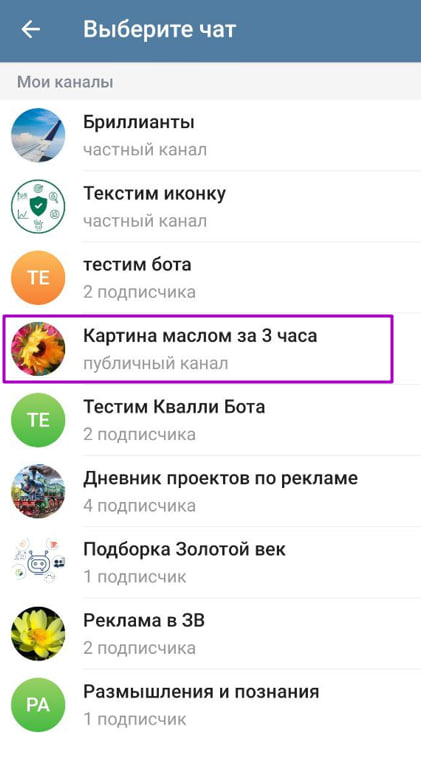
Если у вас не появляется в списке нужный канал или группа, уточните, что вы админ в этом канале (группе) с правом добавления администраторов.
Шаг 4 — Предоставить боту-агенту необходимые права
Это финальный и очень важный шаг. Боту-агенту @tgTrack009_bot добавьте право администратора для отслеживания новых подписчиков через пригласительные ссылки.
Для корректной работы боту-агенту (@tgTrack009_bot) нужно право на 'пригласительные ссылки' или 'добавление пользователей'. В разных версиях Telegram и на разных устройствах эта опция может называться по-разному.
- Telegram покажет экран с настройками прав для добавляемого бота-агента.
- Убедитесь, что переключатель напротив пункта
Пригласительные ссылки(или "Добавление пользователей") активен (включен). - Другие права не нужны.
- Нажмите кнопку подтверждения добавления бота в качестве администратора. Обычно это синяя кнопка внизу экрана
Добавить бота в качестве администратораили галочка (✓) в правом верхнем углу.
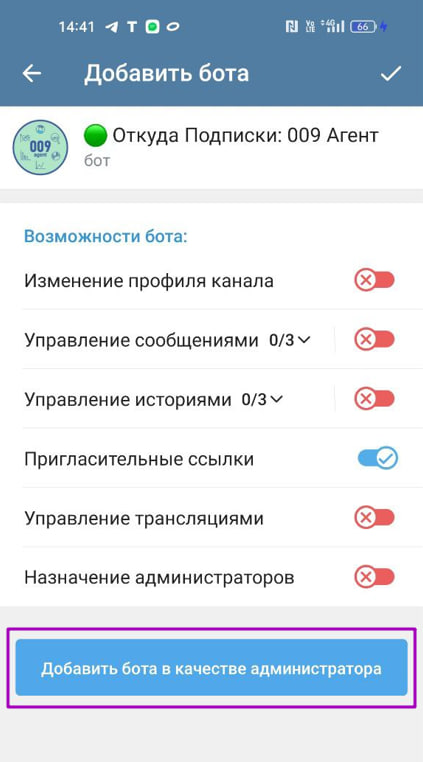
После этих действий "Откуда Подписки" бот (через своего агента @tgTrack009_bot) будет успешно добавлен в ваш канал (или группу). Теперь вы можете вернуться в Откуда Подписки бот и начать создавать отслеживаемые пригласительные ссылки для посевов в Телеграм, подключать бота к рекламным системам, чтобы точно знать, откуда приходят ваши подписчики.
Как управлять ботом
Подключение к рекламным системам, управление ботом и просмотр статистики по вашему каналу выполняются через основной бот «Откуда Подписки».
Вы должны быть админом c правом добавления администраторов, чтобы подключить бота.
Где смотреть отчёты
Сразу после добавления канала:
- В 8:15-8:30 будет приходить отчет о подписках/отписках за вчерашний день.
- В Откуда Подписки” выберите [меню] → [подписки/отписки 24ч] чтобы мгновенно получить сводку кто недавно подписался, откуда пришёл, а также кто отписался, откуда пришёл и как долго был в канале.
Клик на подписчика откроет профиль пользователя в Телеграм.
Аналитические отчёты с расширенной аналитикой по подпискам, подробные данные по подписчикам, с какого креатива, с какой рекламной кампании пришли, сколько пробыли в канале, конверсию по постам и т.п. смотрите в отчётах, которые можно скачать в [меню] → скачать отчётность (доступно в Про версии "Откуда Подписки"). Подробнее про отчёты см.тут
Как дать доступ коллеге
Если нужно добавить сотрудника для получения ежедневного отчёта и управления ботом, просто назначьте его администратором канала. Количество добавления таких пользователей в нашем сервисе – не ограничено.
Для навигации по боту используйте ссылки:
Как подключить личку и отслеживать подписки через личные сообщения
Как дать права другому человеку для настройки лички
Как передавать подписки Я.Директ, ФБ, VK, Google: Подключить к Я.Директ, ФБ, VK, Google
Как подключить своего бота: Подключить своего бота
Как посмотреть подробную статистику: Как скачать отчёты
Как настроить лид-магнит с пров�еркой подписки: Выдача лид магнита за подписку на канал
Как сделать цепочку сообщений: Удержание подписчиков без сложных воронок